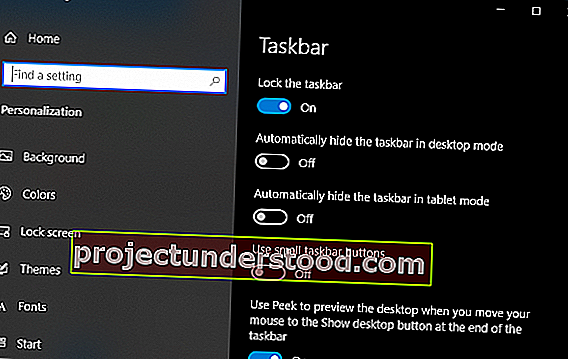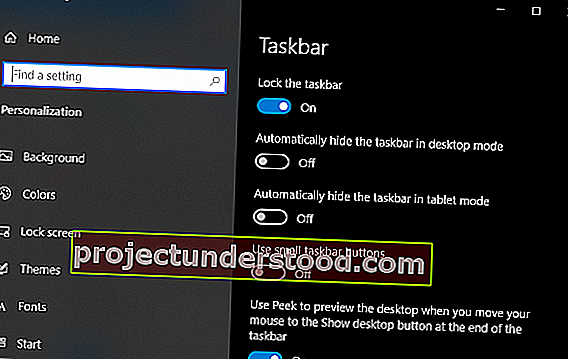The Taskbar adalah merupakan sebahagian daripada desktop Windows. Itu telah ada sejak pembebasan Windows 1.0. Microsoft telah mengubahnya dengan reka bentuk baru dan menjadikannya rumah bagi ciri-ciri baru seperti Task View, Windows Search, dan banyak lagi. Namun, kadang-kadang, anda mungkin mendapati bahawa Taskbar hilang atau berhenti bertindak balas. Hari ini, dalam catatan ini, kita akan membincangkan cara memperbaiki kes Taskbar yang hilang pada Windows 10/8/7.

Taskbar telah hilang pada Windows 10
Kami akan melihat empat kaedah yang akan membantu kami memperbaiki Taskbar yang hilang dari desktop Windows:
- Memulakan semula proses Windows File Explorer.
- Nyahlembutkannya menggunakan Aplikasi Tetapan.
- Melumpuhkan Mod Tablet.
- Memeriksa Tetapan Unjuran.
Sebelum anda memulakan, saya cadangkan anda membuat Titik Pemulihan Sistem.
Pulihkan bar tugas yang hilang
1] Mulakan semula proses Explorer
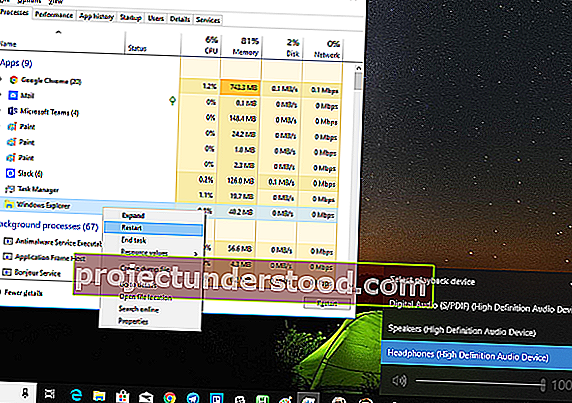
Walaupun kedengarannya sangat asas, ia terbukti berfungsi untuk banyak orang. Sekiranya ada yang tersekat pada bar tugas atau baki sistem, ini adalah kaedah terbaik untuk memulakan semula explorer.exe.
- Klik kanan pada bar tugas, dan pilih Pengurus Tugas.
- Di bawah Proses, cari Windows Explorer
- Klik kanan dan pilih untuk Mulakan Semula.
Anda harus melihat Taskbar muncul kerana ini akan memuat semula keseluruhan Windows Shell.
2] Menyahhidupkannya menggunakan Aplikasi Tetapan
Lancarkan aplikasi Windows 10 Settings (menggunakan Win + I) dan arahkan ke Personalization> Taskbar.
Di bawah bahagian utama , pastikan bahawa pilihan yang dilabelkan sebagai menyembunyikan bar tugas secara automatik dalam mod desktop ditukar ke posisi Mati .
Sekiranya sudah mati dan anda tidak dapat melihat Taskbar anda, cubalah kaedah lain.
3] Melumpuhkan Mod Tablet
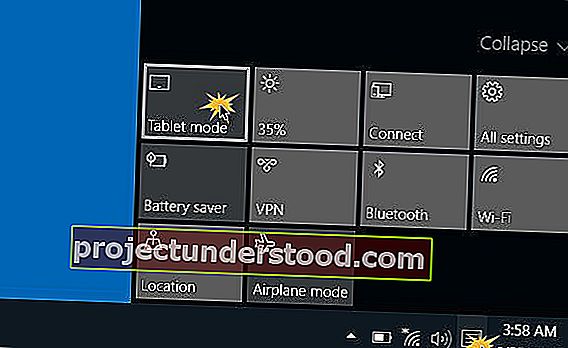
Sekiranya Mod Tablet diaktifkan pada komputer anda, Bar Tugas mungkin tersembunyi kerana tetapan Sistem. Anda boleh mematikan Mod Tablet dan periksa apakah itu dapat menyelesaikan masalah anda.
4] Memeriksa Tetapan Unjuran
Tekan kombinasi butang WINKEY + P pada papan kekunci anda.

Tetapan Unjuran Windows akan muncul.
Pastikan anda memilih pilihan PC Screen Only dan kemudian periksa apakah Taskbar anda telah muncul dan berfungsi dengan betul atau tidak.
Bar tugas terus hilang secara rawak
Sekiranya Bar Tugas anda terus hilang kadang-kadang, anda mungkin ingin menyemak tetapan Auto Hide Taskbar.
Saya harap sesuatu di sini membantu anda.
Bacaan berkaitan: Taskbar tidak disembunyikan.
Original text